Dacă sunteți dependent de YouTube, veți fi familiarizați cu secțiunea de comentarii YouTube. Aici vă puteți face auzită vocea în comunitatea YouTube cu un mesaj de sprijin sau critici constructive bine intenționate.
Din păcate, puteți face acest lucru numai dacă secțiunea de comentarii YouTube se încarcă corect. Dacă comentariile YouTube nu se încarcă pe computerul sau Mac-ul dvs., ar putea indica o problemă de browser sau conexiune. Dacă vă luptați pentru a remedia o secțiune de comentarii YouTube care nu se încarcă, va trebui să încercați acești pași de depanare pentru a rezolva problema.

Reîncărcați YouTube (și browserul dvs. web)
Nu există Nu este întotdeauna un motiv evident pentru care comentariile de pe YouTube s-ar putea să nu se încarce corect. Deși cauza poate să nu pară evidentă, soluția (pentru majoritatea utilizatorilor) este simplă: reîmprospătați pagina.
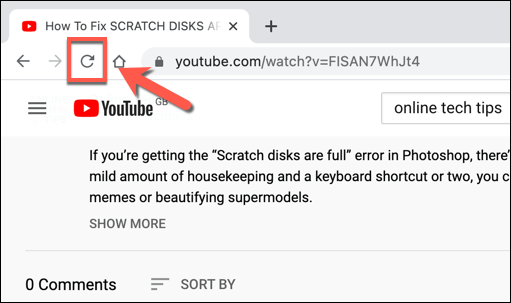
Apăsând tasta F5sau selectând butonul Reîmprospătaredin browserul dvs. ar trebui să se rezolve problemele cu o problemă Secțiunea de comentarii YouTube. Dacă conexiunea dvs. sau încărcarea paginii în sine au fost întrerupte într-un fel, acest lucru ar face ca secțiunea de comentarii YouTube să nu mai funcționeze. Reîmprospătarea paginii ar trebui să rezolve această problemă.
Cu toate acestea, acest lucru presupune că nu există o altă problemă cu browserul sau conexiunea dvs., cum ar fi problemele de conectivitate DNS. Dacă actualizarea paginii nu o remediază, vă recomandăm să închideți și să reporniți browserul înainte de a lua în considerare alte remedieri.
Dezactivați extensiile browserului
Anumite extensii de browser, în special extensii de blocare a anunțurilor, pot afecta modul în care anumite pagini se încarcă în browserul dvs. web. Dacă utilizați o extensie de blocare a anunțurilor exagerată, de exemplu, aceasta ar putea opri încărcarea anumitor scripturi de pe site-ul YouTube.
Acest lucru poate împiedica încărcarea corectă a secțiunii de comentarii YouTube. Dacă se întâmplă acest lucru, va trebui să dezactivați extensia (sau extensiile) browserului care cauzează problema.
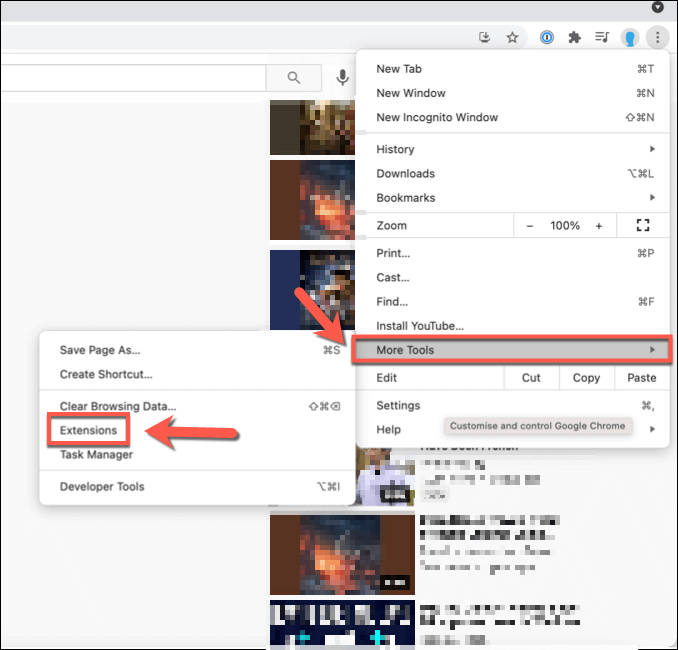
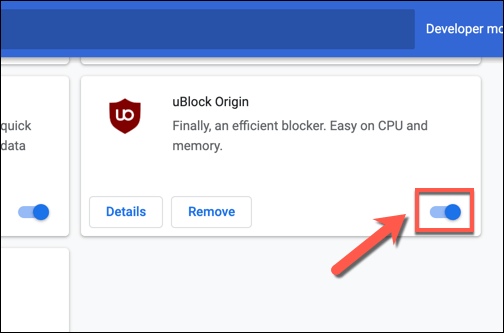
Cu unele sau toate extensiile dvs. dezactivate, reveniți la videoclipul YouTube cu o secțiune de comentarii care nu se încarcă. Dacă problema este rezolvată, puteți presupune că o extensie este defectă și poate fi necesar să lăsați extensia dezactivată (temporar sau permanent) pentru a rezolva problema.
Ștergeți datele browserului sau resetați browserul în întregime
Deși nu este o soluție nebună, ștergerea datelor browserului dvs. este o modalitate bună de a vă asigura că orice pagină încărcarea este reîmprospătată. În loc să se bazeze pe un istoricul paginilor în cache pentru a încărca YouTube, acest lucru asigură că browserul dvs. încarcă toate fișierele YouTube de la zero.
Acest lucru ar trebui să rezolve problemele în care YouTube încearcă să încarce scripturi care nu mai există sau ați fost corupt în memoria cache, ceea ce ar putea cauza o secțiune de comentarii pe YouTube.
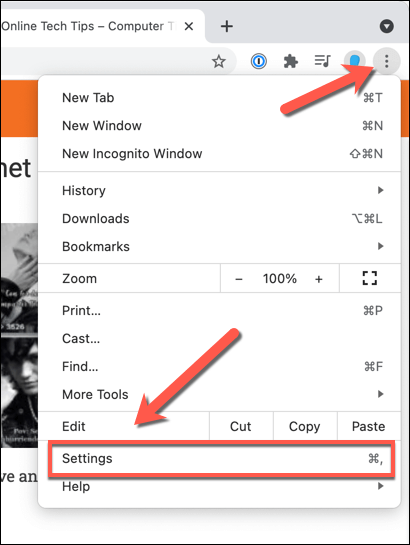
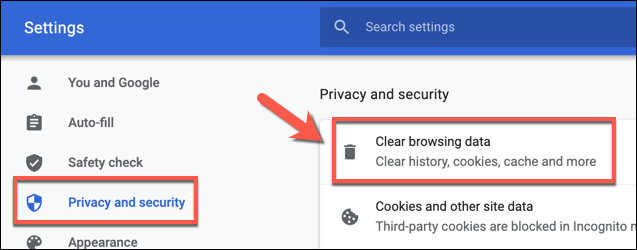
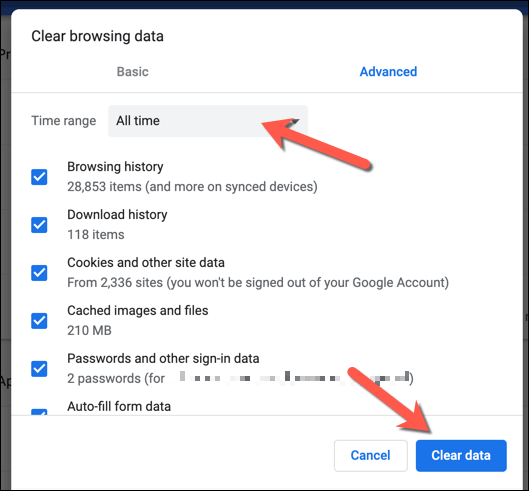
După ce ați șters memoria cache a browserului, reîncărcați YouTube și încercați să încărcați secțiunea de comentarii. Dacă problema nu este rezolvată, puteți încerca să resetați complet setările browserului. Aceasta poate rezolva, de exemplu, probleme cu cache-ul sau setările proxy neconfigurate.
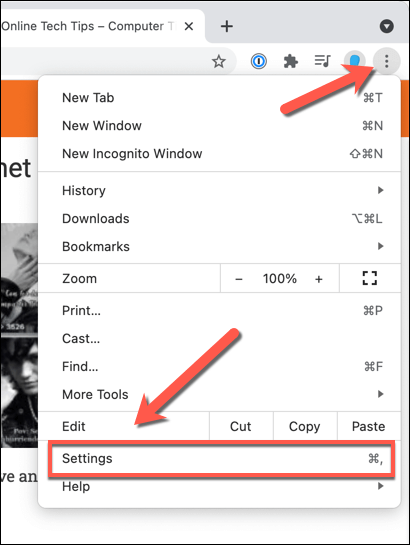
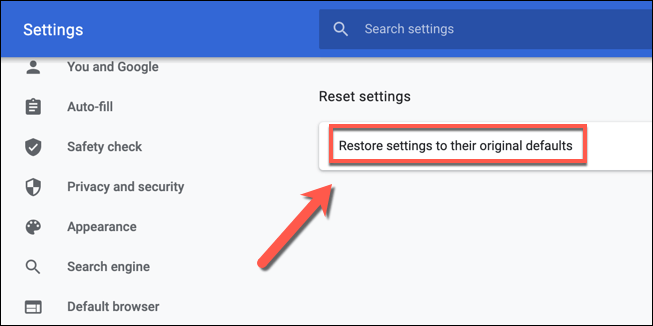
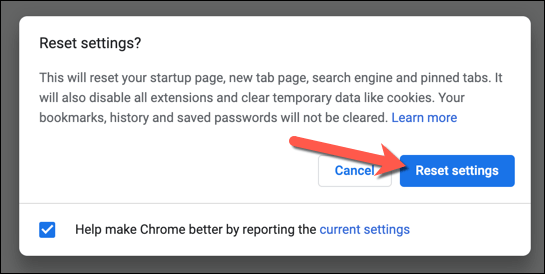
Aceasta va reseta complet profilul browserului Chrome. Dacă problema nu este rezolvată în acest moment, problema ar putea indica probleme cu conexiunea dvs. S-ar putea să vă gândiți, de asemenea, să treceți la un alt browser, cum ar fi Firefox sau Microsoft Edge, deoarece acest lucru va ocoli orice probleme cu browserul pe care îl utilizați direct.
Deconectați-vă de la VPN-uri și proxy (și verificați Conexiunea dvs.)
Dacă utilizați un rețea virtuală privată (sau VPN) pentru a vă conecta la internet sau dacă vă tunelați traficul web utilizând un server proxy, atunci puteți constata că anumite pagini web (cum ar fi YouTube) nu se încarcă corect.
Acest lucru ar putea fi prin design, în cazul în care anumite site-uri web împiedică încărcarea părților sau a unei pagini întregi atunci când se utilizează un VPN sau un proxy cunoscut ca o modalitate de a reduce riscul de spam sau atacuri de rețea. Cu toate acestea, ar putea fi cauzată și de o conexiune greșită sau întreruptă.
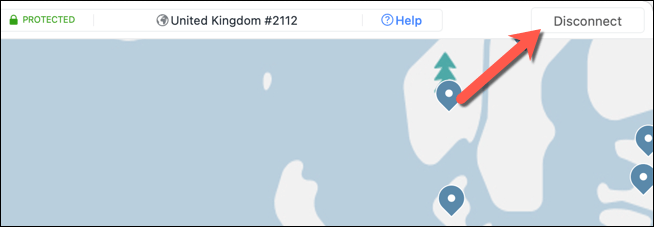
Din păcate, în acest caz, poate fi necesar să vă deconectați de la VPN sau eliminați setările serverului proxy pentru a permite YouTube să se încarce corect. Dacă vă aflați într-o rețea corporativă, discutați mai întâi cu administratorul de rețea pentru a stabili dacă problemele de conexiune pot fi rezolvate intern.
De asemenea, ar trebui să verificați dacă conexiunea dvs. (fără VPN sau proxy) este stabilă și funcționând corect. De exemplu, dacă serverele DNS ale ISP-ului dvs. sunt defecte și împiedică încărcarea corectă a anumitor pagini, poate fi necesar să schimbați-vă furnizorul DNS să treceți la un server DNS public în schimb.
Rezolvarea problemelor de conexiune YouTube
Dacă comentariile dvs. YouTube nu se încarcă, reîmprospătarea paginii sau ștergerea memoriei cache a browserului ar trebui să ajute la rezolvarea problemei pentru majoritatea utilizatorilor. Dacă totuși aveți probleme, poate fi necesar să vă gândiți la resetarea setărilor de rețea sau să treceți complet la o altă conexiune, precum și să testați alt browser.
Odată ce ați terminat ți-a rezolvat Probleme YouTube, îți poți face auzită vocea în secțiunea de comentarii a creatorilor tăi preferați (sau cel mai puțin favorit). Fanii serioși de pe YouTube ar putea dori să ia în considerare investițiile în YouTube Premium pentru o experiență fără anunțuri, dar dacă platforma nu este pentru dvs., puteți în schimb ușor șterge-ți contul YouTube.